Windows中使用搜索功能的几个方法
Windows下的如何找到你想要找的文件,Windows搜索功能自然就成为了利器,本文介绍了在Windows中使用搜索功能的几个方法。
在Windows下找文件,最好、最简单的方法当然是使用Windows系统中自带的搜索功能。不过系统的搜索功能在默认设置下并不见得好用,很多人抱怨说文件搜不全、速度慢、有些类型的文件中包含的关键词搜不到等,要解决这些问题,还需要进行一些设置。
搜出“搜不到”的文件夹
Windows XP在默认设置下不会搜索隐藏目录和系统目录,在进入搜索界面后,选择“所有文件或文件夹”,然后点开“更多高级选项”,勾选其下的“搜索系统文件夹”、“搜索隐藏的文件和文件夹”、“搜索子文件夹”(见图1),接着再进行搜索。或者运行regedit.exe打开“注册表编辑器”,找到[HKEY_CURRENT_USER\Software\Microsoft\Windows\CurrentVersion\Explorer],在右侧窗格分别将CaseSensitive、
IncludeSubFolders、SearchHidden、SearchSlowFiles、SearchSystemDirs(如果没有则新建一个,类型为REG_DWORD)的值都修改为1。
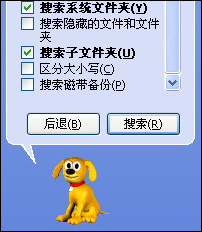
图1 搜索隐藏文件
看透更多类型文件的内部
Windows XP的搜索中,如果你输入一个关键词(文件中包含的信息)进行搜索,那么系统就会对各种文本文件内部进行关键词搜索(默认包含的类型有:DOC、RTF、TXT等)。除了这些默认的类型外,要是想让系统搜索其他类型文件的内部,就得费费劲了。
打开“注册表编辑器”,展开分支[HKEY_CLASSES_ ROOT],在其下找到相应的文件类型项(如“.dot”),在该项下新建一个名为“PersistentHandler”的子项,并将其默认值修改为“{5e941d80- bf96-11cd-b579-08002b30bfeb}”,搜索就能光顾到这种类型文件的内部了。